初学者该怎样学习分析资产负债表?
接上文:创建资产负债表分析报表(5)
参考书籍:《智能管理会计:从 Excel 到 Power BI 的业务与财务分析》张震
六、创建关键指标卡片图
可以使用卡片图将关键指标(如流动比率、资产负债率等)呈现出来,让报表使用人通过关键指标从整体上对公司的财务状况有所了解。
1、编写度量值
在财务报表度量值汇总表中,新建度量值,在功能区单击「建模-新建度量值」。
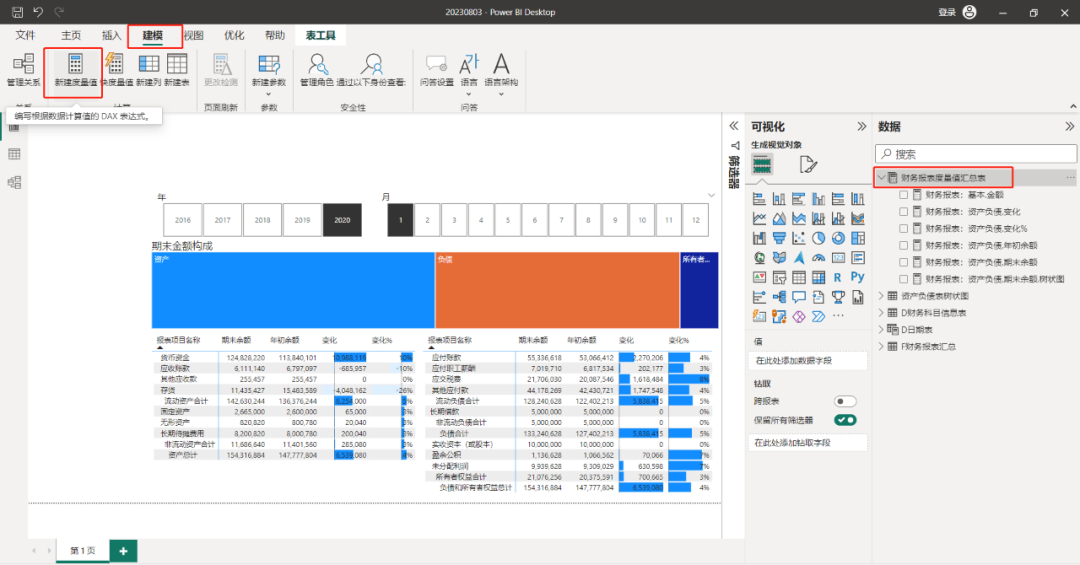
财务报表:资产总额.期末 =CALCULATE([财务报表:资产负债.期末余额],'D财务科目信息表'[项目关联名称]="资产总计")
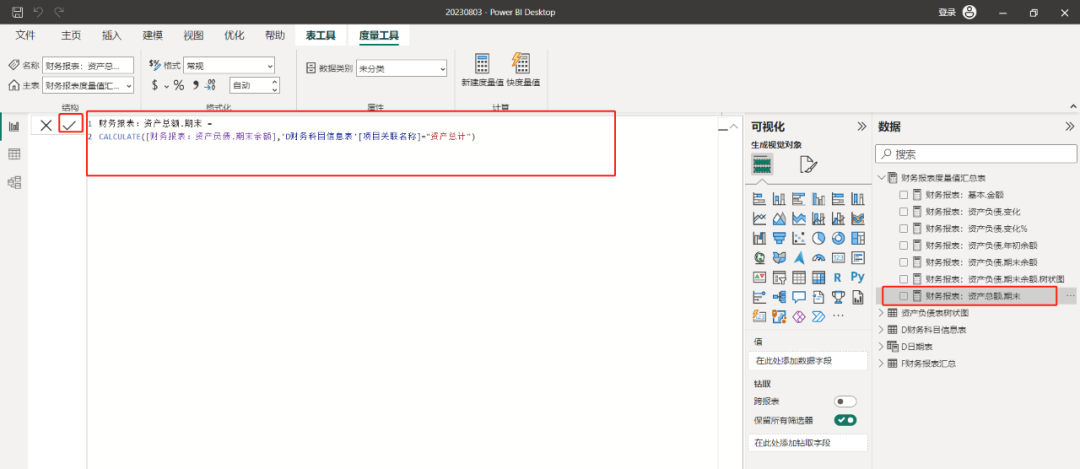
财务报表:负债总额.期末 =CALCULATE([财务报表:资产负债.期末余额],'D财务科目信息表'[项目关联名称]="负债合计")
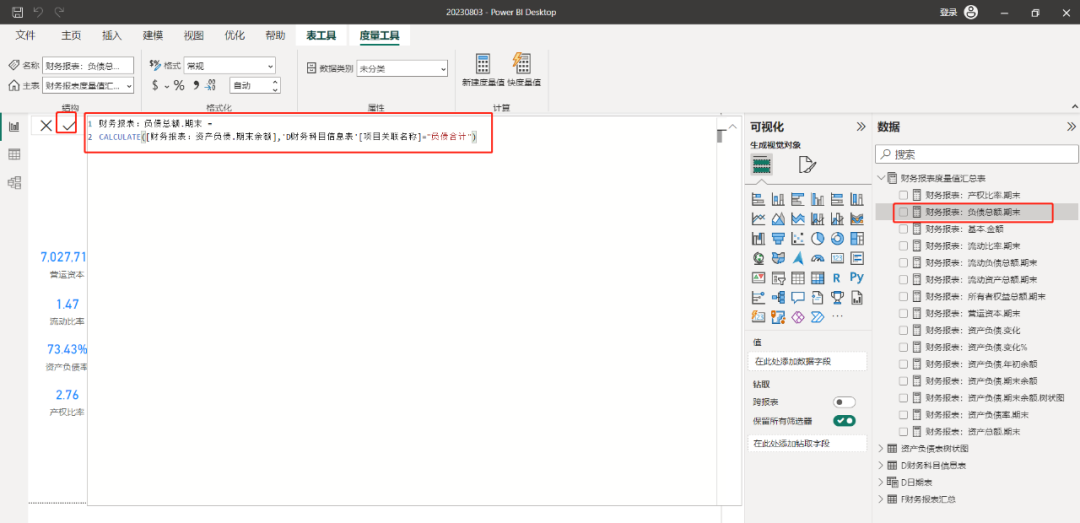
财务报表:所有者权益总额.期末 =CALCULATE([财务报表:资产负债.期末余额],'D财务科目信息表'[项目关联名称]="所有者权益合计")
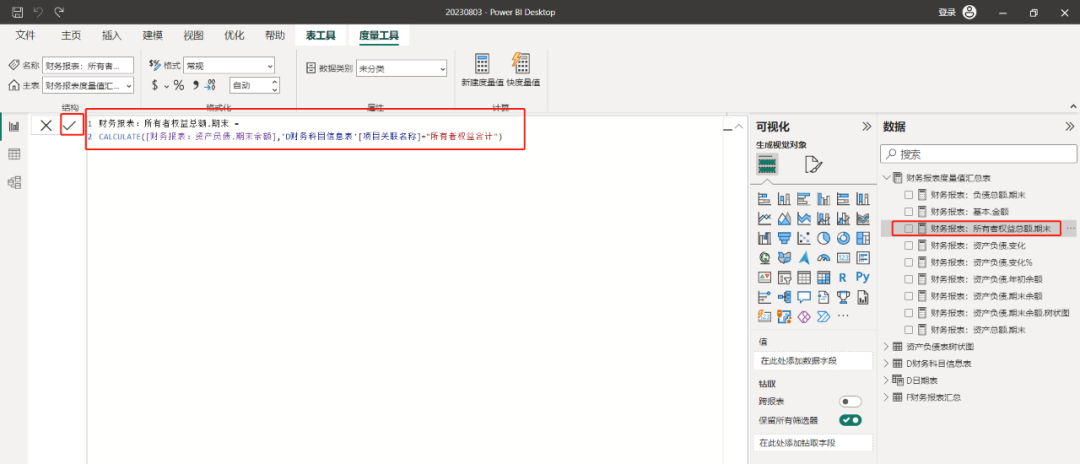
财务报表:资产负债率.期末 = DIVIDE([财务报表:负债总额.期末],[财务报表:资产总额.期末])
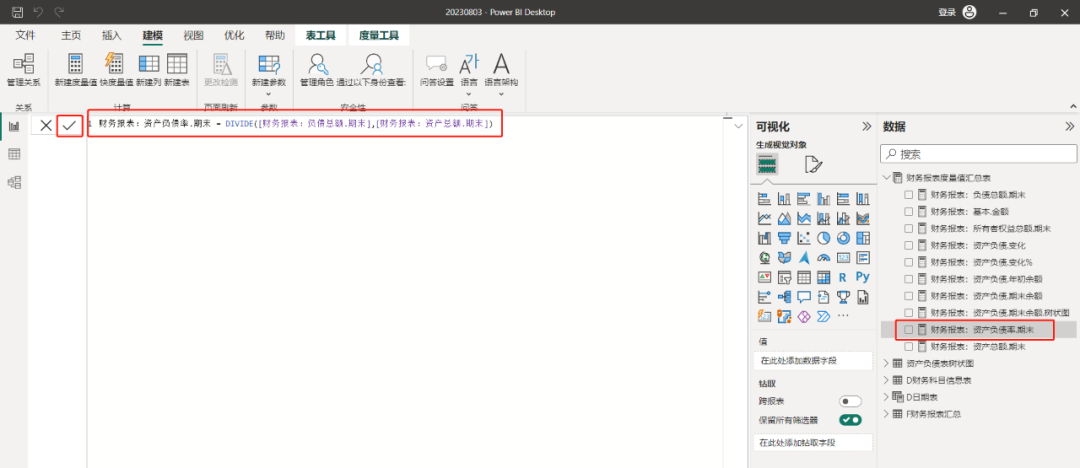
财务报表:产权比率.期末 = DIVIDE([财务报表:负债总额.期末],[财务报表:所有者权益总额.期末])
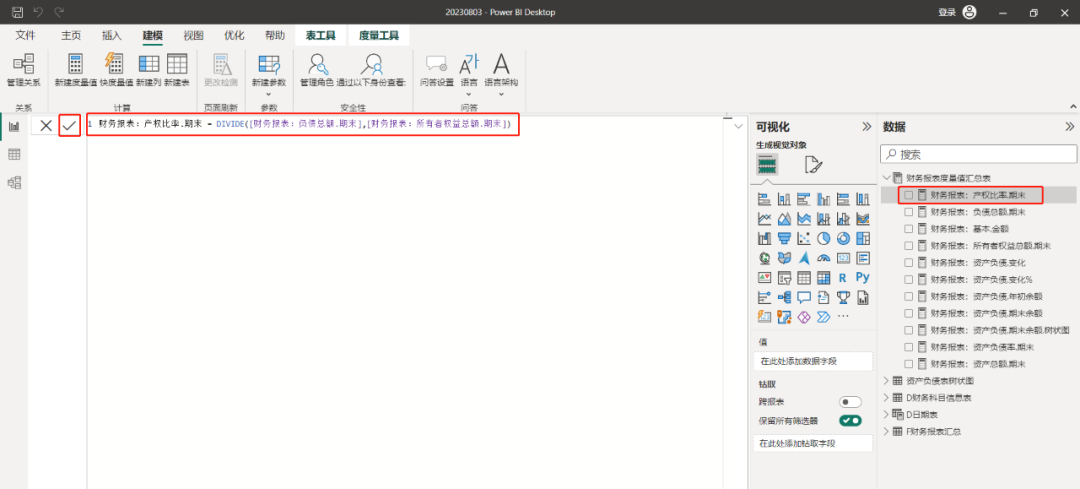
财务报表:流动负债总额.期末 =CALCULATE([财务报表:资产负债.期末余额],'D财务科目信息表'[项目关联名称]="流动负债合计")
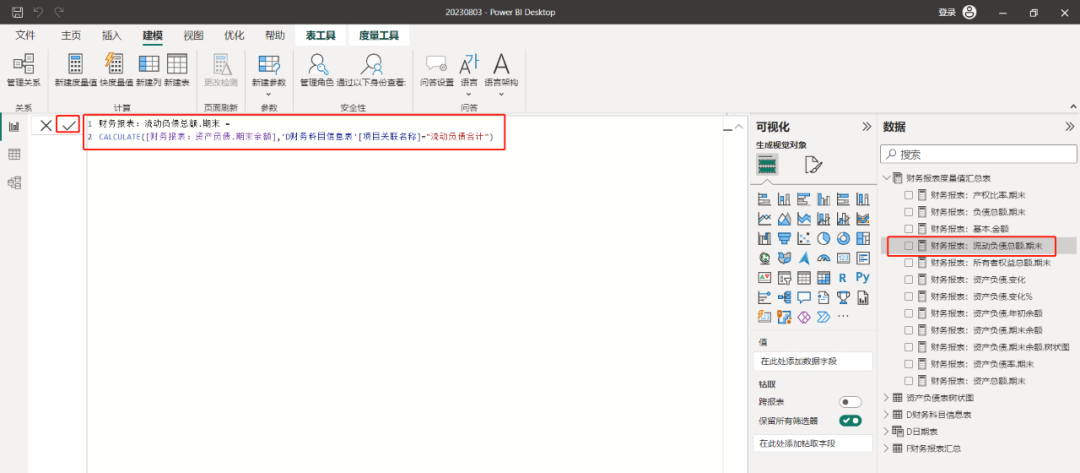
财务报表:流动资产总额.期末 =CALCULATE([财务报表:资产负债.期末余额],'D财务科目信息表'[项目关联名称]="流动资产合计")
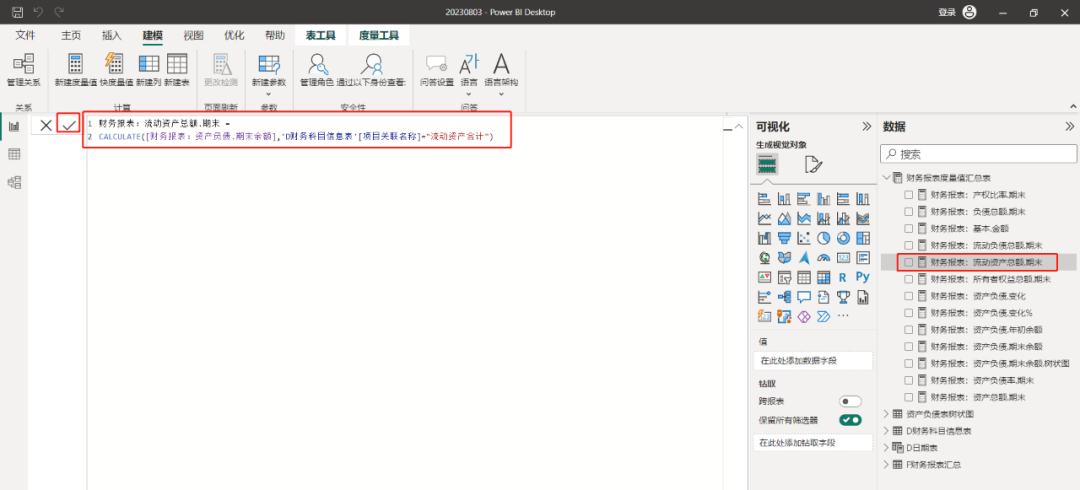
财务报表:营运资本.期末 = [财务报表:流动资产总额.期末]-[财务报表:流动负债总额.期末]
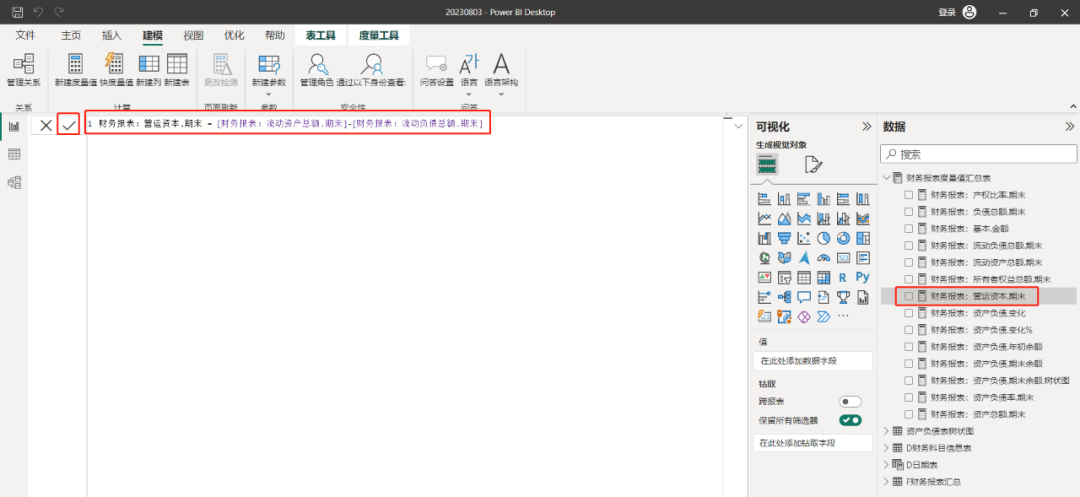
财务报表:流动比率.期末 =DIVIDE([财务报表:流动资产总额.期末],[财务报表:流动负债总额.期末])
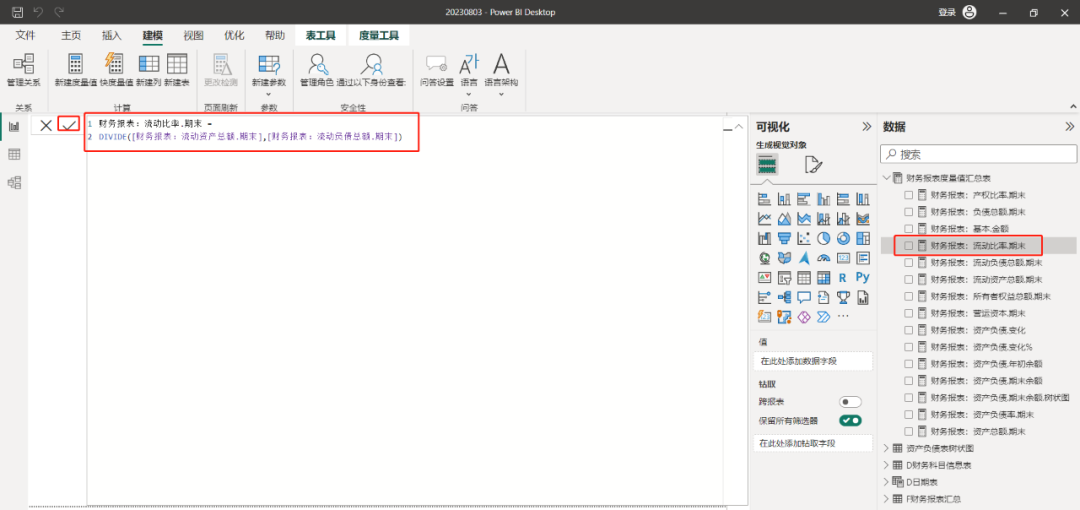
2、设置卡片图
(1)在可视化功能区,单击「卡片图」。
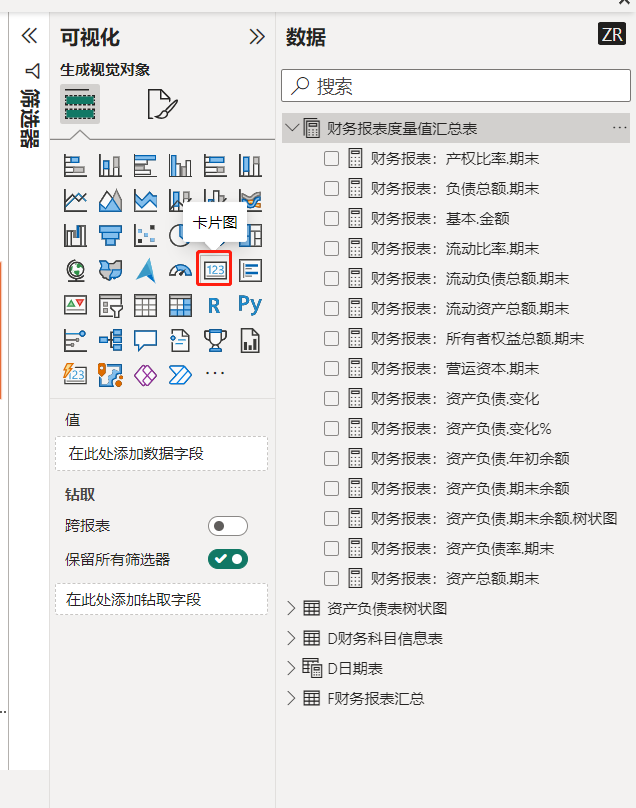
将「财务报表:营运资本.期末」度量值拖至字段中。
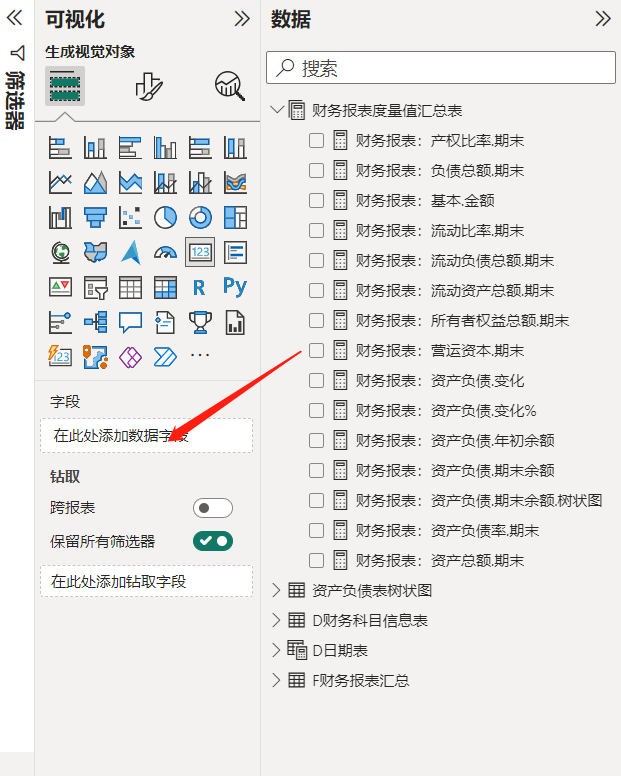
(2)单击「设置视觉对象格式-视觉对象-标注值-字体」,将「显示单位」设置为「无」,同时设置合适的颜色。
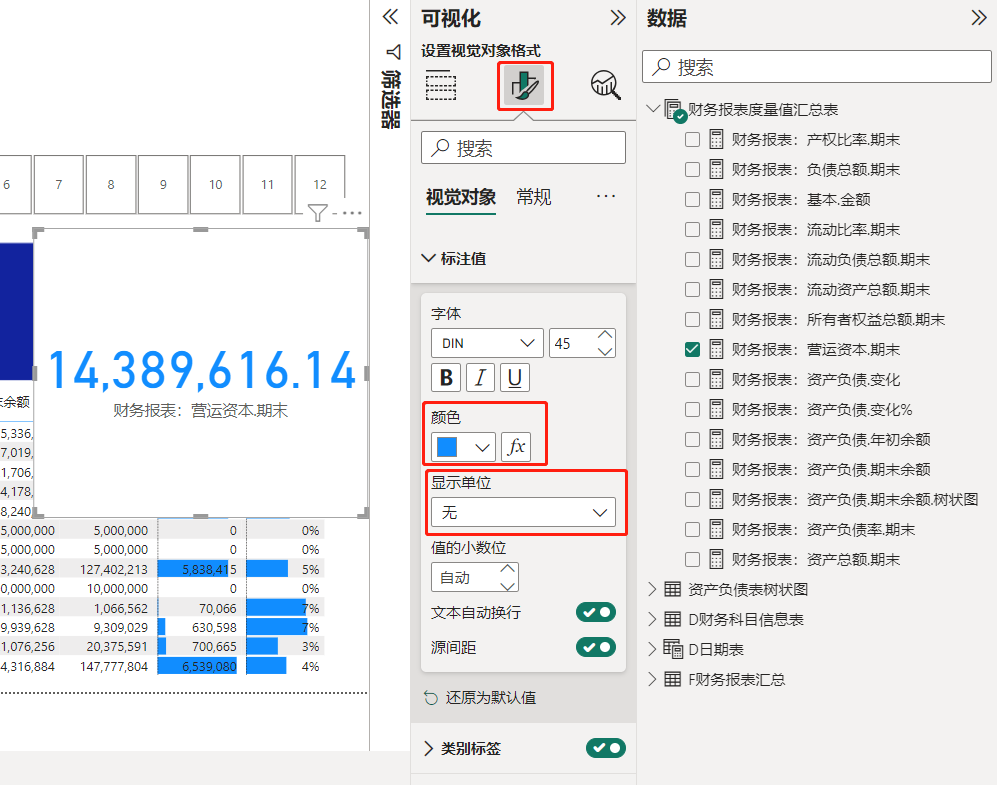
(3)鼠标右键单击「卡片图」字段,选择「针对此视觉对象重命名」,将字段重命名为友好样式。
比如将「财务报表:营运资本.期末」重命名为「营运资本」。
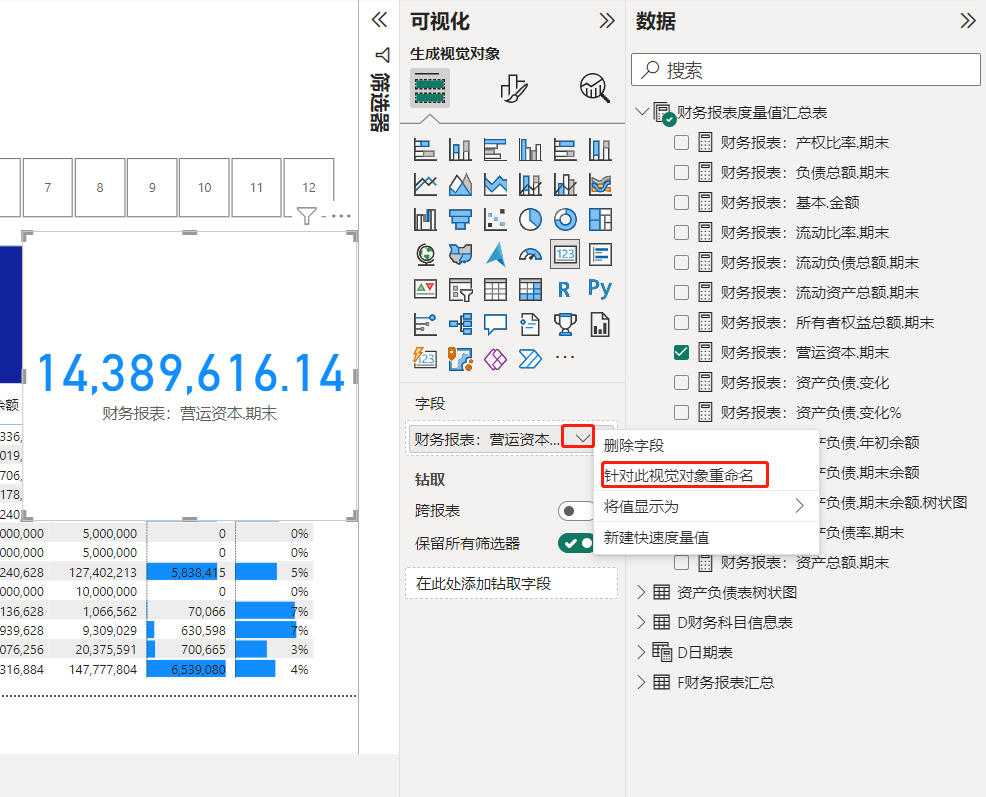
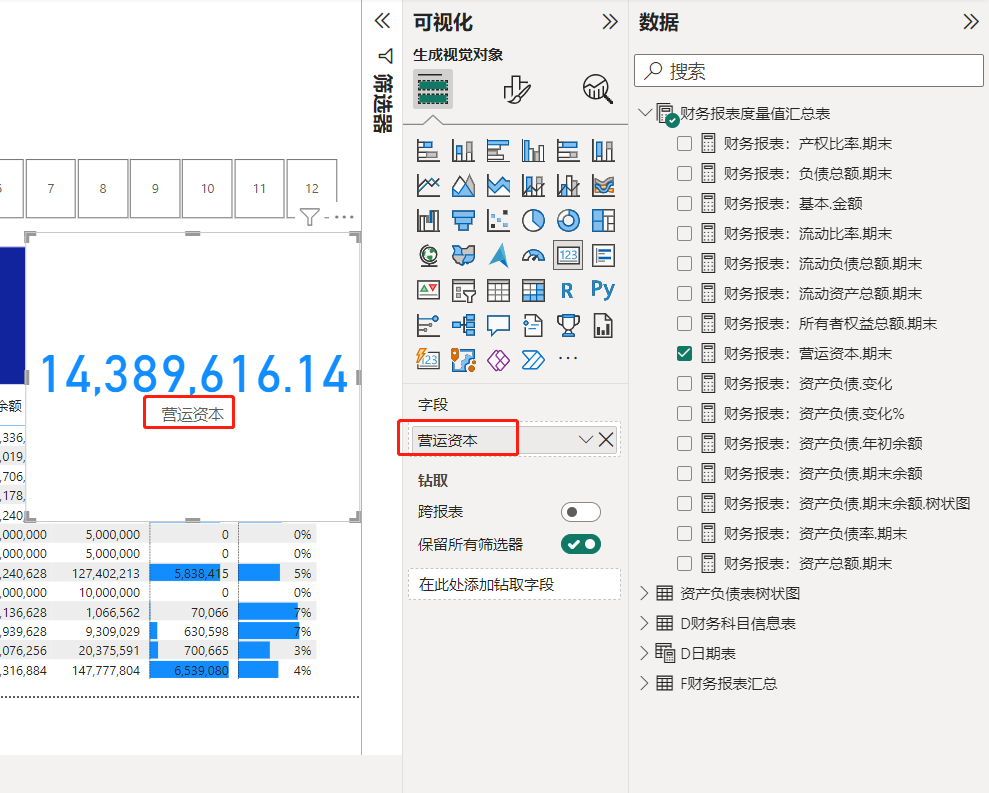
(4)按照上述步骤,将度量值「财务报表:流动比率.期末」「财务报表:资产负债率.期末」和「财务报表:产权比率.期末」用卡片图呈现出来。
比如单击「设置视觉对象格式-视觉对象-标注值-字体」,将「字体大小」设置为「20」。
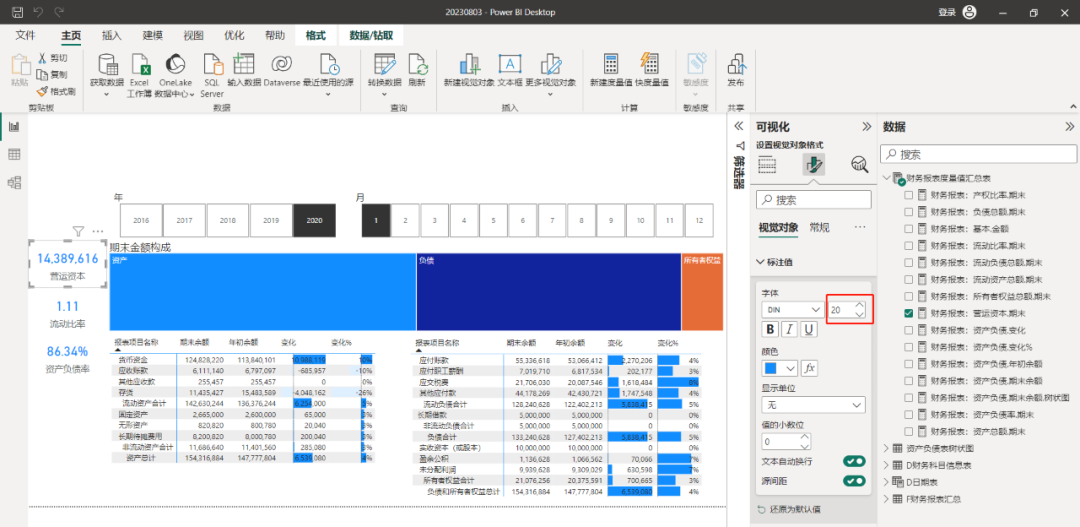
其中资产负债率,可以将其「值的小数位」设置为2,效果如下:
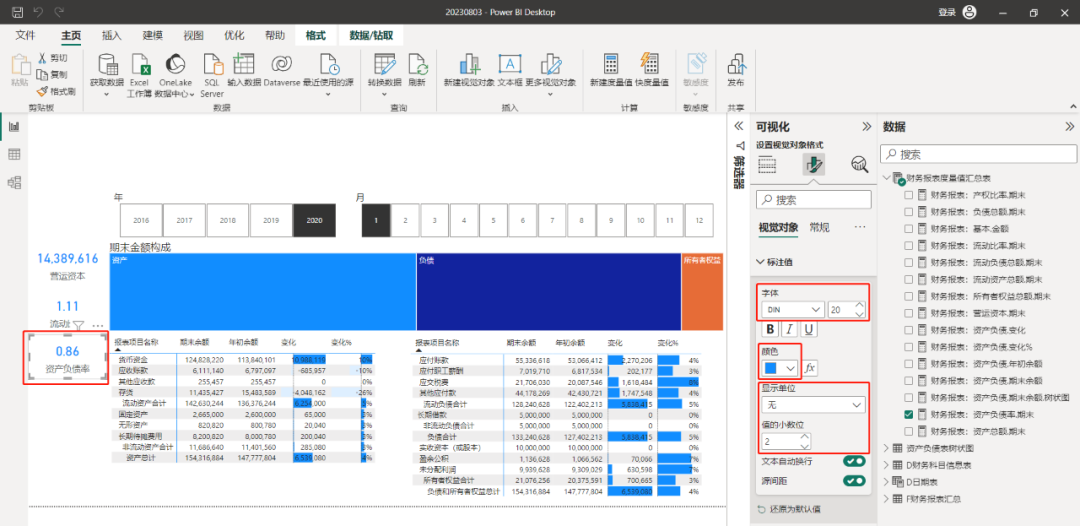
如何让其显示为百分比呢?
可以这样操作,单击度量值「财务报表:资产负债率.期末」,在顶部功能区,单击「度量工具」,将「格式」设置为「百分比」,小数位为「2」。
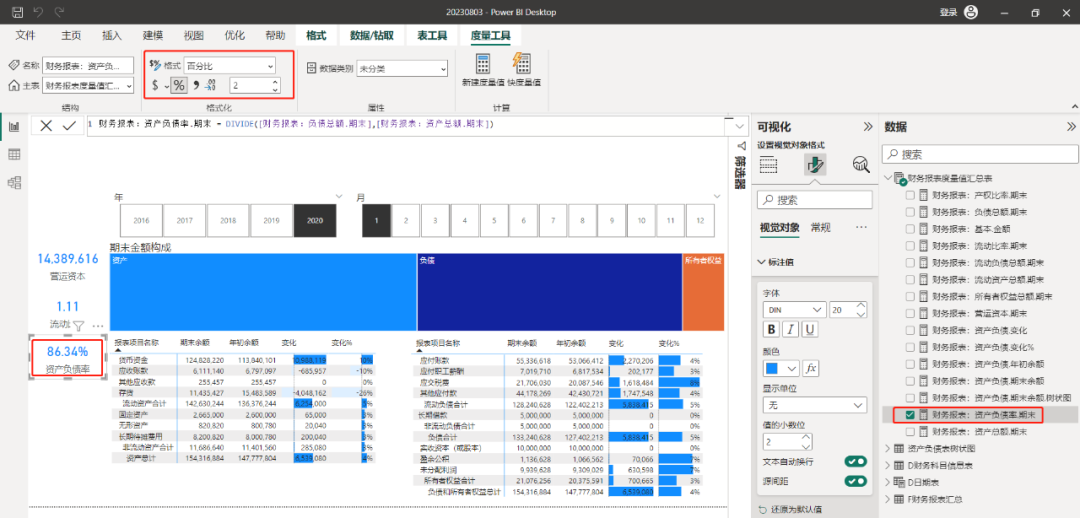
流动比率、产权比率和营运资本步骤相似,设置如下参数即可:
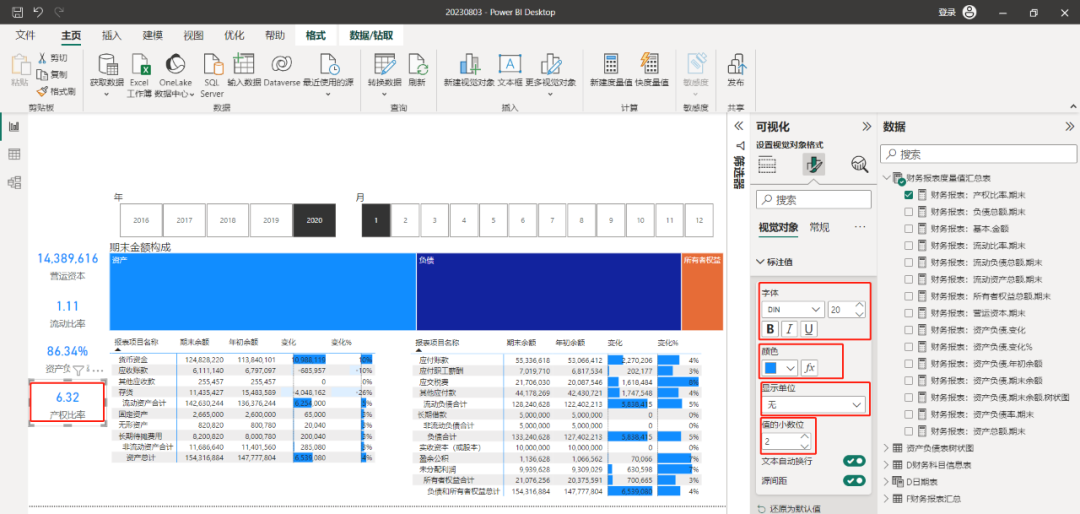
今天就到这,下期我们来讲「设置单位显示为万元」。